YouTube ve benzeri online video streaming sitelerindeki videoları indirmek çok kolay!
Bu işi yapan sayısız internet tarayıcı eklentisi ve program var. Ancak gerek kullanım kolaylığı, gerekse sunduğu özellikler ile jDownloader dikkate değer bir uygulama.
Sadece YouTube ve benzeri sitelerden de değil, RapidShare benzeri dosya sunucularından dosya indirmeye yarıyor. Bu sitelerin temel sorunu ücretsiz hesaplara çıkarttıkları zorluklar oluyor. jDownloader da bu zorlukları aşmanızı sağlıyor, işleri kolay ve rahat hale getiriyor.
Ücretsiz olarak sunulan jDownloader uygulamasının yetenekleri bunlarla da bitmiyor. İşte bu yüzden neler yapabilir ve siz nasıl kullanabilirsiniz sorularını cevapladık, jDownloader ile ilgili bilmeniz gerekenleri bir makale haline getirdik...
Neler yapabiliyor?
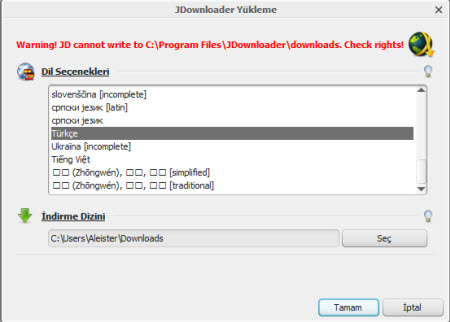
jDownloader'ı diğerlerinen ayıran özelliklerin başında, indirmek istediğiniz streaming videoları otomatik olarak dönüştürebilmesi geliyor.
Bu sayede ek bir dönüştürücü uygulama kurmaya gerek kalmadan, jDownloader ile işinizi görebiliyorsunuz. MP3 oynatıcınıza uygun formata dönüştürebilir, sadece ses olarak da indirebilirsiniz.
Esas faydası elbette ki küçük küçük dosyalara bölünmüş indirmelerde, kullanıcıları yoğun emek ve beklemeden kurtarması oluyor.
jDownlader'ın veri, bağlantı ve miktar limiti yok sayılır. jDownloader zaten indirmeleri takip ediyor ama diyelim ki toplu dosya listesi eklemek istiyorsunuz; bunu paylaşan forumdan bağlantıları metin olarak kopyalayın ve yapıştırın yeter. RapidShare, Netload ve Megaupload gibi sitelerden dosya indirmek çocuk oyuncağı olsun.
İşte pratik yanları
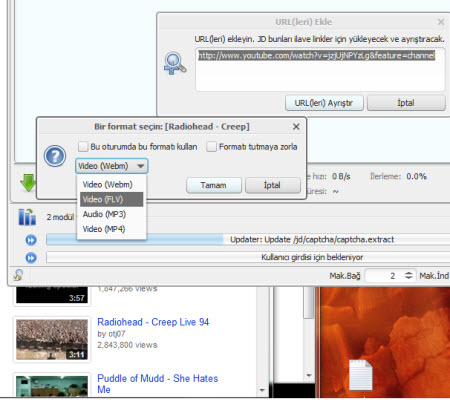
jDownloader bir bağlantıyı kopyalaladığınızda url'yi otomatik olarak alır. Bir streaming video sayfası açmadan önce jDownloader'ı başlatın ya da Windows ile birlikte yüklenmesine izin verin.
Bir video bağlantısını eklediğinizde otomatik olarak farklı boyutlardaki, örneğin normal ve yüksek kalitedeki halleri de ayrıştırılarak listede size sunulacaktır.
Bağlantılar ayrıştırılmadan önce size hangi formatta indirmek istediğiniz de soruluyor. Buradaki seçenekler Audio MP3, video MP4, video FLV, video webm olarak sıralanıyor. Aynı formatta indirmeye devam etmek için "Use this format for session" seçeneğini işaretleyebilirsiniz.
Ücretsiz ve Premium hesaplar

jDownloader RapidShare gibi sitelerde kullanıldığında sadece ücretsiz değil, ücretli hesap kullanıcıları için de faydalı oluyor. Kopan bağlantıyı otomatik olarak yeniden sağlayıp indirmeye devam ederek büyük zaman kazandırıyor.
Bağlantıları toplayıp jDownloader'a ekledikten ve onayladıktan sonra "Download & Links" kısmına bakabiliriz. İndirilmesi tamamlanan bağlantıları da buradan istersek kaldırabiliriz.
Ücretsiz hesaplarda nasıl beklemeden indirme yaptığına gelince. Reconnect özelliği sayesine internet bağlantısını geçici olarak keserek IP'yi değiştirir. Bu numara genellikle işe yarar ancak internet servis sağlayıcının yeni IP atamaması durumunda işe yaramaz.
Premium hesap kullanmak için ise "Settings" altından "Plugins & Addons - providers - Premium", ardından "Add Account" kısmına gelmeniz ve gereken bigileri girmeniz gerekir. OK diyerek onaylarsınız.
Eklenti desteğiyle son derece kolay
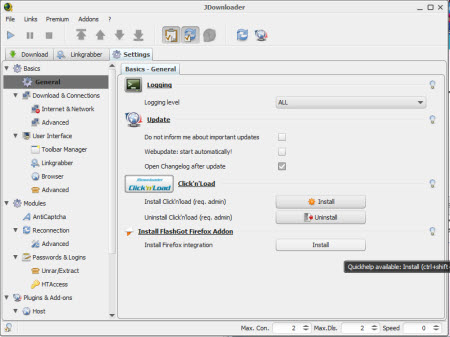
jDownloader'ın beraberinde getirdiği son derece yararlı bir araç ise FlashGot oluyor.
Bu Firefox eklentisi sayesinde video indirmek gerçekten kolaylaşıyor. İçerisinde video bulunan herhangi bir internet sitesinde gezerken, Flashgot bu içeriği otomatik olarak tespit ediyor.
Bu sayede otomatik olarak jDownloader'a eklemek mümkün oluyor. Bu özelliği kullanmak için Settings yani ayarlar kısmından genel ayarlar bölümüne gelin. Burada FlashGot eklentisini kurma seçeneğini göreceksiniz. Onayladıktan sonra Firefox'u yeniden başlatmanız gerekecek ve hayatınız çok daha kolaylaşacak.
